Электронные презентации
Формы проведения презентации PowerPoint могут быть очень разнообразны: выступление, доклад, демонстрация кинофильма или фотографий, выставка или даже театрализованное представление. Презентация может быть простая, схематичная, он может содержать графики и схемы, множество иллюстраций, изобиловать спецэффектами. Все зависит от того, насколько развита фантазия и умения у её создателя.
Нельзя забывать, что презентация – это сопровождение доклада или выступления, а ни в коем случае не его замена. Поэтому сначала необходимо разработать концепцию выступления, а затем уже браться за составление презентации.
Для этого постарайтесь ответить себе на следующие вопросы:
· Какова цель используемой презентации?
· Каковы особенности слушателей?
· Какова продолжительность презентации и планируемое содержание?
Основные приемы создания презентаций в среде MS PowerPoint
Запуск программы: Пуск – Все программы – Microsoft Office – Microsoft Office PowerPoint 2003
После запуска программы открывается окно, содержащее набор меню, панелей инструментов, область задач и других элементов, характерных для всех программ Microsoft Office.
А также открывается ряд компонентов, свойственных только Power Point.
- Пустая презентация
- Кнопки режимов просмотра

- Панель Структура и Слайды

- Заметки к слайду
Создание презентаций
Существует несколько способов создания презентаций:
1. Новая презентация (создается по умолчанию при запуске программы)
2. Из шаблона оформления
· Файл – Создать
· в области задач выбрать Из шаблона оформления…
3. Из мастера автосодержания
· Файл – Создать
· в области задач выбрать Из мастера автосодержания …
4. Фотоальбом
- Файл – Создать
- в области задач выбрать Фотоальбом
Сохранение презентации: Файл – Сохранить (Сохранить как). По умолчанию сохранение происходит в формате .ppt. Можно сохранить презентацию в виде демонстрации с расширением .pps
Все шаблоны презентаций имеют расширение .pot
Режимы работы с презентацией
Существует cледуюшие режимы работы с презентацией:
· Обычный – используется для редактирования содержимого отдельных слайдов. В обычном режиме можно переключаться между панелями: Структура и Слайды.
· Страницы заметок – в области заметок располагаются примечания к слайдам презентации, которые можно распечатать и использовать их как для справки при проведении презентации, так и для раздачи их слушателям, если заметки предназначены для них, в качестве дополнения к демонстрируемым слайдам.
· Сортировщик слайдов – позволяет просматривать все слайды одновременно
· Показ слайдов – показывается ваша презентация
Создание и оформление слайдов
Вставить новый слайд можно одним из следующих способов:
· Вставка – Создать слайд,
· в панели Слайды (слева)выделить слайд, после которого вы хотите вставить новый и нажать с клавиатуры Enter,
· кнопка 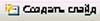 на панели «Форматирование»
на панели «Форматирование»
Для изменения дизайна слайда вы можете использовать меню Формат. Изменить можно:
· фон
· шаблон оформления
· цветовую схему
На каждом слайде можно разместить ниже перечисленные объекты:
· Надпись
· Графика (рисунки, объекты WordArt, Автофигуры)
· Диаграммы (обычные и схематические)
· Фильмы и звук
· Таблицы
Любой из этих объектов можно вставить с помощью команд меню Вставка:

Все объекты вставляются в рамках.
Разметку любого слайда можно изменить: Формат – Разметка слайда (Область задач – Разметка слайда)
В области задач можно выбрать любой макет для размещения объектов на слайде.
Смена слайдов настраивается в меню Показ слайдов – Смена слайдов
Для привлечения внимания к отдельным объектам слайда имеется возможность настроить анимацию (команда меню Показ слайдов – Настройка анимации).
Все настройки можно выполнить через область задач. Можно применить интересные эффекты, настроить презентацию так, чтобы слайды сменялись автоматически по времени.
Просмотр презентаций
Просмотреть презентацию в режиме показа можно следующими способами:
1. Открыть презентацию, которую требуется запустить в режиме показа слайдов. Выполнить одно из следующих действий:
· В меню Показ слайдов выбрать команду Начать показ.
· Нажать кнопку Показ слайдов  в левом нижнем углу окна Microsoft PowerPoint (демонстрация с текущего слайда).
в левом нижнем углу окна Microsoft PowerPoint (демонстрация с текущего слайда).
· Нажать клавишу F5.
Полезный совет: Если нужно просмотреть презентацию с текущего слайда, то нужно нажать одновременно Shift + F5